
Yani "kernel_task" adlı bir şey buldunuz Activity Monitor'de ve bunun ne olduğunu bilmek istiyorsunuz. İyi haber: alçakça bir şey değil. Aslında sizin işletim sisteminizdir.
İLİŞKİLİ: Bu İşlem Nedir ve Neden Mac'imde Çalışıyor?
Bu makale şunun bir parçasıdır devam eden serimiz Activity Monitor'de bulunan çeşitli süreçleri açıklamak, örneğin gizlemek , mdsworker , Kurulmuş , ve diğerleri . Bu hizmetlerin ne olduğunu bilmiyor musunuz? Okumaya başlasan iyi olur!
Herhangi bir işletim sisteminin özünde bilmiyorsanız bir “çekirdek” CPU'nuz, belleğiniz ve diğer donanım ile çalıştırdığınız yazılım arasında bulunur. Mac'inizi açtığınızda, çekirdek başlayan ilk şeydir ve temelde bilgisayarınızda yaptığınız her şey bir noktada çekirdekten geçer. Etkinlik Monitörü, tüm bu çeşitli etkinlikleri tek bir başlık altında toplar: kernel_task.
İLİŞKİLİ: Bilgisayarınızın RAM'inin Dolu Olması Neden İyi?
Bilgisayarınız yavaş çalışmıyorsa, bu işlemin çok fazla bellek kullanmasından veya ara sıra CPU döngülerini kullanmasından endişelenmeyin: bu normaldir. Kullanılmayan bellek boşa harcanan bellektir , bu nedenle kernel_task, dosyaları önbelleğe almak gibi şeyler için çalıştırır ve modern bir işletim sistemi çalıştırmak, bazen biraz CPU gücü kullanmak anlamına gelir.
Ancak kernel_task sistem kaynaklarınızın çoğunu sürekli olarak kullanıyorsa ve Mac'iniz gerçekten yavaşsa, bir sorununuz olabilir. Mac'inizi yeniden başlatmak, çekirdeğinizi yeniden başlatmanın tek yoludur ve bazen bu tüm sorunları çözecektir. Ancak davranış devam ederse, işte biraz daha bilgi.
kernel_task İşleri Serin Tutmak İçin CPU Döngülerini Kullanıyormuş Gibi
Çok fazla işlem gücü gerektiren bir şey yapıyorsanız - örneğin 4K videoları dönüştürüyorsanız - neyin bu kadar uzun sürdüğünü merak edip Activity Monitor'e bakabilirsiniz. Çoğunlukla kernel_task'ın çok fazla CPU gücü kullandığını görürsünüz… gücü yoğun işleminiz tarafından kullanılmasını tercih edersiniz.
Hayal kırıklığına uğramışsanız anlaşılabilir, ancak işletim sisteminizin CPU'nuzun aşırı ısınmasını önlemek için bunu kasten yaptığı ortaya çıktı. Alıntılamak Apple’ın destek sayfası :
Kernel_task işlevinin işlevlerinden biri, CPU'yu yoğun şekilde kullanan işlemler için daha az kullanılabilir hale getirerek CPU sıcaklığını yönetmeye yardımcı olmaktır. Diğer bir deyişle, kernel_task, Mac'iniz size sıcak gelmese bile CPU'nuzun çok ısınmasına neden olan koşullara yanıt verir. Bu koşullara kendisi neden olmaz. CPU sıcaklığı düştüğünde, kernel_task etkinliğini otomatik olarak azaltır.
Yani kernel_task, Gerçekten mi tüm bu CPU gücünü kullanmak: yalnızca aşırı ısınmayı önlemek için yoğun işleminizin onu kullanmasını engelliyor. Tehlike bölgesinden çıktığınızda her şey normale dönmelidir.
Çok fazla CPU kullanma alışkanlığı olan ve bunu isteyen bir uygulama Flash'tır. Kernel_task ile birlikte çok fazla CPU gücü kullanan Flash veya tarayıcı sekmeleri görüyorsanız, Flash'ı tamamen kaldırma veya devre dışı bırakma sorunu önlemek için. Bu, Flash'ın CPU'nuzu çeşitli hatalarıyla kullanmasını durduracak ve kernel_task, işleri serin tutmak için CPU'nuzu korumak zorunda kalmasını önleyecektir.
Çekirdek Sorunlarını Gidermek İçin Güvenli Modda Önyükleme Yapın
Kernel_task'ın çok fazla CPU veya bellek kullandığını fark ederseniz, fazla bir şey yapmıyorsanız, ellerinizde başka bir sorun olabilir. Genellikle bunun macOS tarafından "kexts" adı verilen üçüncü taraf çekirdek uzantılarıyla ilgisi vardır. Donanım sürücüleri ve bazı yazılımlarla birlikte gelen ve doğrudan çekirdekle arabirim oluşturan bu modüller. Hatalı bir kext, kernel_task'ın aşırı sistem kaynaklarını kullanmasına neden olabilir.
İLİŞKİLİ: Mac'inizde Bu Gizli Başlangıç Seçenekleriyle Sorun Giderin
Bunu test etmek için, Mac'inizi aşağıdakilerden biri olan Güvenli Modda açmalısınız: gizli Mac başlatma seçenekleri her Mac kullanıcısının bilmesi gerekir. Mac'inizi kapatın, ardından Shift tuşunu basılı tutarken açın. Giriş ekranında "Güvenli Önyükleme" kelimesini göreceksiniz.
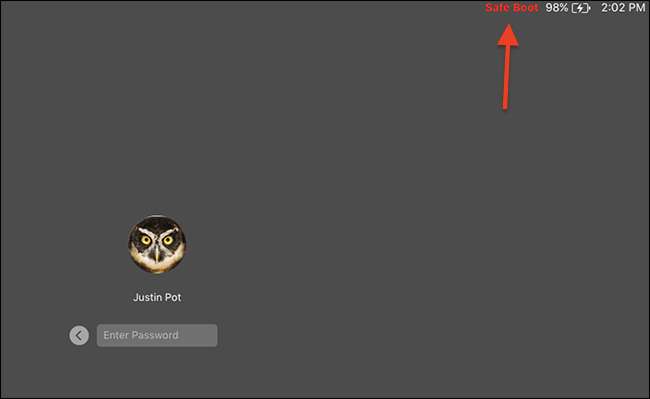
Güvenli Mod üçüncü taraf kexts'i etkinleştirmez, bu nedenle Mac'inizin güvenli modda herhangi bir sorunu yoksa, sorununuzu buldunuz. Yakın zamanda yüklediğiniz üçüncü taraf yazılımları veya sürücüleri kaldırın ve bunun yardımcı olup olmadığına bakın.
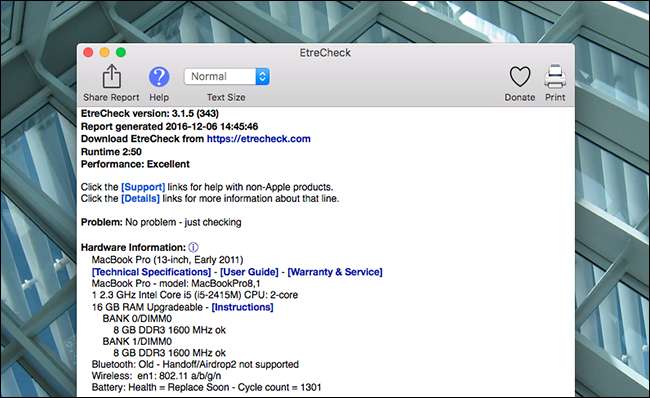
Daha derinlere dalmak istiyorsanız, Etrecheck düzinelerce teşhis çalıştırır sisteminizde kurulu ve çalışan tüm kexts listesi dahil. Soruna neden olabileceğini düşündüğünüz her şeyi kaldırın ve bunun çözüp çözmediğine bakın. Değilse, Apple Store'a veya dost canlısı yerel Mac tamirhanenize bir gezi yapmayı düşünmeniz gerekebilir.
Denenecek Birkaç Diğer Şey
Tüm bunlardan sonra hala bir sorununuz varsa, deneyebileceğiniz birkaç şey var.
Ara sıra Mac'inizde NVRAM'ı sıfırlama yardım edecek. Düşünmek Mac'inizi kötü amaçlı yazılım için tarama , soruna neden olabilir. Sen de yapabilirsin Mac'inizi hızlandırmak için olağan şeyler , gereksiz başlangıç öğelerini kaldırmak ve sabit sürücü alanını boşaltmak gibi.
Hiçbir şey yardımcı olmazsa, bazen zamanınızı boşa harcamayı bırakmanız gerekir macOS'u sıfırdan yeniden yükleyin . Açıkçası bu son çare olmalı, ancak ne zaman dayak yediğinizi bilmek önemlidir.
Fotoğraf kredisi: Matthew Pearce







